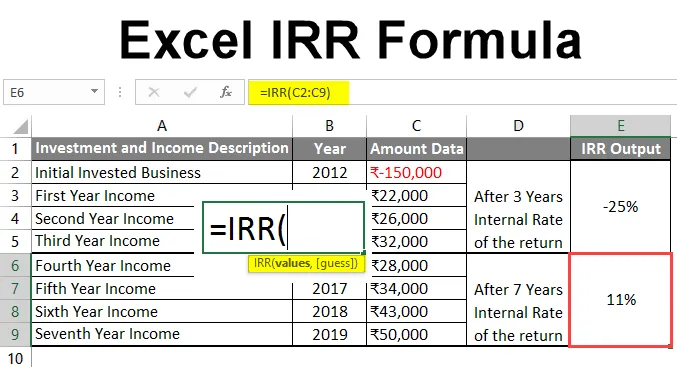
Excel IRR-Formel (Inhaltsverzeichnis)
- Excel-IRR-Formel
- Wie benutze ich eine Excel IRR Formel?
Excel-IRR-Formel
MS Excel bietet mehrere integrierte Funktionen, von denen eine die IRR-Funktion ist, mit der die interne Rendite für bestimmte Cashflow-Daten zurückgegeben wird. Diese Cashflow-Daten sollten regelmäßig wie monatlich, jährlich usw. vorliegen.
Es ist eines der Finanzfunktionsmitglieder, das zur Berechnung des Zinssatzes der Investition (in negativem Wert) und der generierten Einnahmen (als positiv) verwendet wird.
Syntax der IRR-Funktion:
IRR () - Gibt eine interne Rate der Rückgabe in Abhängigkeit von der Ausgabe des angegebenen Parameters zurück. Der Wert wird in Prozent zurückgegeben.
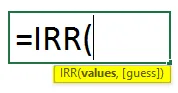
Das Argument in der Funktion:
Werte: Dies ist ein Pflichtfeld, das ein Benutzer zur Berechnung der internen Rendite verwenden möchte. Anfänglich werden alle Investitionen negativ sein und alle erzielten Einnahmen werden positiv sein.
Ratet mal: Es ist ein optionales Feld, das vom Benutzer bereitgestellt wird und seiner Meinung nach näher an der internen Rendite liegt. Wenn ein Benutzer keinen Wert angibt, nimmt die Funktion den Standardwert von 0, 1 oder 10% an.
Wie benutze ich eine Excel IRR Formel?
Excel IRR Formula ist sehr einfach und leicht. Lassen Sie uns anhand einiger Beispiele verstehen, wie die Excel-IRR-Formel verwendet wird.
Sie können diese IRR-Formel-Excel-Vorlage hier herunterladen - IRR-Formel-Excel-VorlageBeispiel 1
Ein Benutzer verfügt über einige Investitions- und Einkommensgenerierungsdetails von einem Unternehmen, bei dem er den internen Zinssatz für die Rendite berechnen möchte. Wobei der Firmeninhaber einen Lakh als Anfangsinvestition zusätzlich zu dem in der Tabelle angegebenen Cashflow des Unternehmens investierte. Ein Benutzer möchte also die interne Rate der von dem Unternehmen zurückgegebenen Daten für die angegebenen 5 Jahre berechnen.
Lassen Sie uns sehen, wie die 'IRR'-Funktion sein Problem lösen kann, um den internen Zinssatz der von der Firma zurückgegebenen Daten für die angegebenen 5 Jahre zu berechnen.
- Öffnen Sie MS Excel und gehen Sie zu Tabelle 1, in der der Benutzer den internen Zinssatz der von der Firma zurückgegebenen Daten für die angegebenen 5 Jahre in der Tabelle berechnen möchte.

- Erstellen Sie in Spalte C eine Kopfspalte mit IRR-Ausgabe, in der das Ergebnis verwendet wird.

- Verbinden Sie die Zelle von B2 mit B7. Wenden Sie nun die IRR-Funktion in der Zelle C2 an.
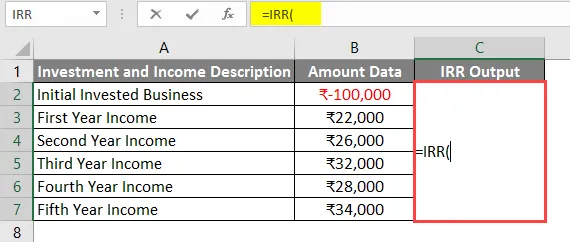
- Wählen Sie nun den Wert aus der Zelle B2 bis B7.
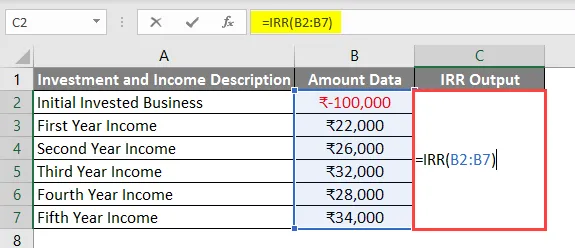
- Klicken Sie auf die Eingabetaste. Das Ergebnis wird dem Benutzer in Prozent angezeigt.
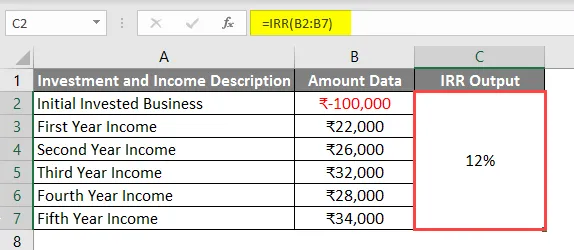
Zusammenfassung von Beispiel 1:
Wie der Benutzer die interne Rendite für ein Unternehmen berechnen möchte, für das Angaben zu 5-Jahres-Investitionen und -Einkommen gemacht wurden. Daher können wir sehen, dass das Ergebnis 12% beträgt. Innerhalb von 5 Jahren entspricht der Zeitrahmen 12% der Rendite für das Unternehmen.
Beispiel 2
Ein Benutzer verfügt über einige Investitions- und Einkommensgenerierungsdetails von einem Unternehmen, bei dem er die interne Rendite nach 3 Jahren und 7 Jahren des ursprünglich investierten Betrags berechnen möchte. Wenn der Firmeninhaber 1, 5 Lakh als Erstinvestition zusätzlich zu dem in der Tabelle angegebenen Cashflow der Firma investiert hat, möchte ein Benutzer den internen Zinssatz für die Rendite der Firma nach 3 und 7 Jahren berechnen des ursprünglich investierten Betrags (2012-2019).
Lassen Sie uns sehen, wie die 'IRR'-Funktion dieses Problem lösen kann, um den internen Zinssatz der vom Unternehmen zurückgegebenen Daten für die angegebenen 7 Jahre zu berechnen.
- Öffnen Sie MS Excel und gehen Sie zu dem Blatt, auf dem der Benutzer den internen Tarif für die von der Firma zurückgegebenen Daten für die angegebenen 5 Jahre in der Tabelle berechnen möchte.

- Erstellen Sie eine Kopfspalte mit IRR-Ausgabe in der Spalte E, deren Ergebnis wir bearbeiten werden.
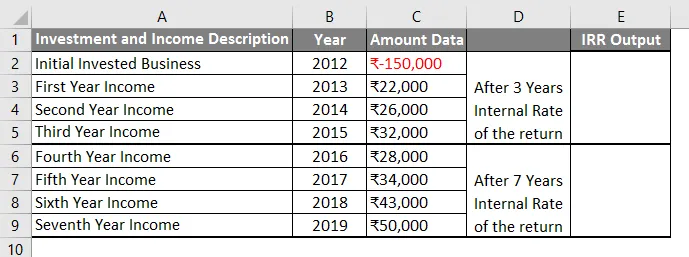
- Wenden Sie nun die IRR-Formel in der Zelle E2 für eine 3-Jahres-Berechnung an.

- Wählen Sie nun den Wert aus der Zelle C2 bis C5.

- Nach Anwendung dieser Formel wird der IRR-Ausgang wie folgt angegeben.
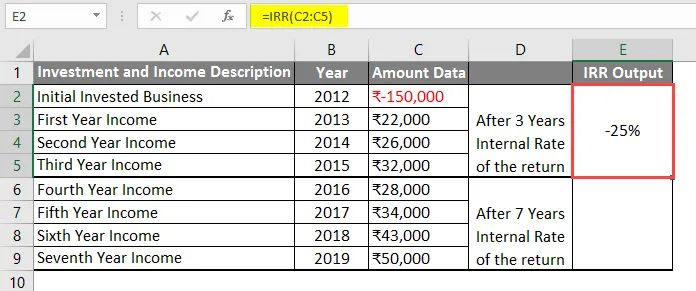
- Wenden Sie nun die IRR-Formel in der Zelle E6 für eine 7-Jahres-Berechnung an.
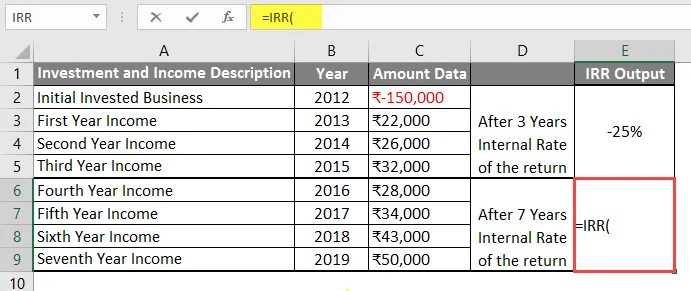
- Wählen Sie nun den Wert aus der Zelle C2 bis C9.

- Klicken Sie auf die Eingabetaste. Das Ergebnis wird dem Benutzer in Prozent angezeigt.

Zusammenfassung von Beispiel 2:
Da der Benutzer die interne Rendite für ein Unternehmen nach 3 Jahren und 7 Jahren anfänglicher 1, 5-Lakh-Investition berechnen möchte, wurden Angaben zu 7-Jahres-Investition und Einkommen gemacht.
Wir können also das Ergebnis von -25% sehen, das die anfängliche Rendite in einem Zeitraum von 3 Jahren und 11% die anfängliche Rendite in 7 Jahren für das Unternehmen darstellt.
Dinge, die Sie über die Excel-IRR-Formel wissen sollten
- Der Wert Parameter in der Funktion ist ein Pflichtfeld, das ein Benutzer zur Berechnung der internen Rendite verwenden möchte.
- Anfänglich werden alle Investitionen negativ sein und alle erzielten Einnahmen werden positiv sein.
- Wenn ein Benutzer keinen Wert für Guess angibt, nimmt die Funktion den Standardwert von 0, 1 oder 10% an. Die IRR-Funktion wird maximal 20 Sekunden lang versuchen, wenn danach auch keine gefunden wird, wird ein #NUM-Fehler zurückgegeben. Dann kann ein Benutzer es mit einer anderen Nummer versuchen.
- Die IRR ”-Funktion gibt den Wert in Prozent zurück.
- Wenn ein Benutzer einen leeren oder logischen Text angibt, wird dieser von der Funktion ignoriert.
- Alle in der Funktion angegebenen Werte sollten in zeitlicher Reihenfolge vorliegen.
Empfohlene Artikel
Dies war ein Leitfaden für Excel IRR Formula. Hier haben wir die Verwendung von Excel IRR Formula zusammen mit praktischen Beispielen und einer herunterladbaren Excel-Vorlage besprochen. Sie können auch unsere anderen Artikelvorschläge durchgehen -
- Excel ISNUMBER Formula
- LEN Formel in Excel mit Beispielen
- Tutorials zu SUMIF Formula in Excel
- So sortieren Sie nach Datum in Excel?